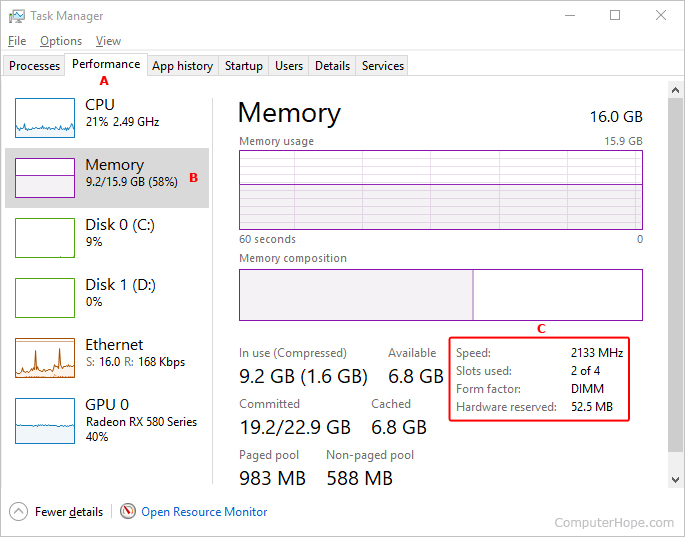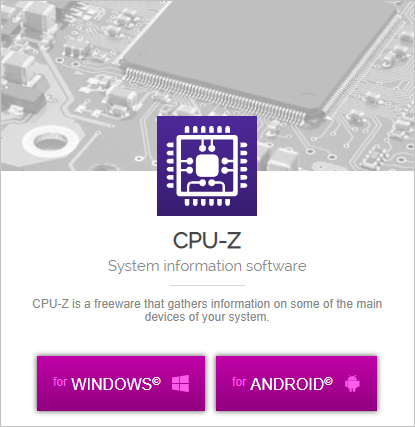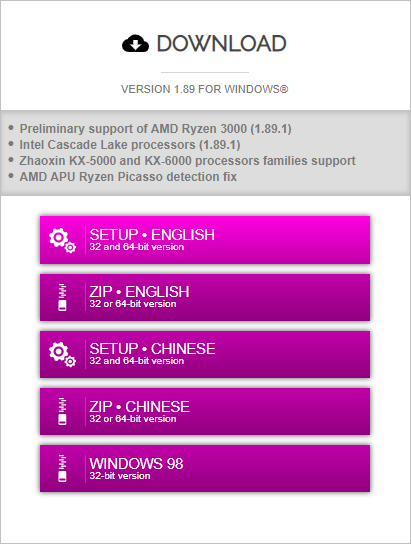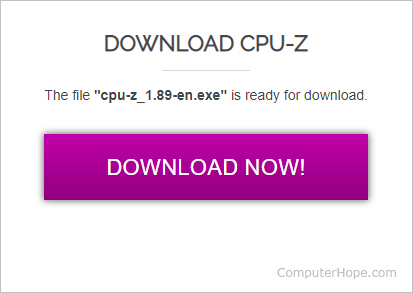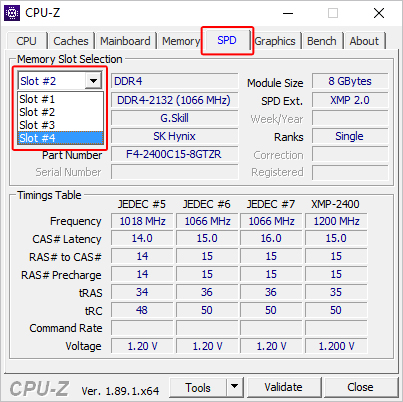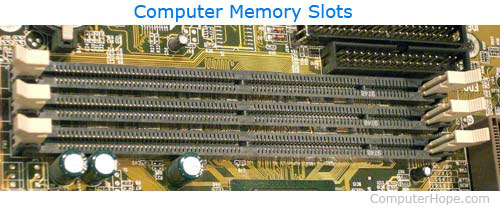Mise à jour : 08/31/2020 par Lojiciels.com
Lorsqu’un utilisateur souhaite ajouter ou mettre à niveau la mémoire (RAM) d’un ordinateur, il doit savoir combien d’emplacements mémoire sont disponibles. La section suivante vous aide à déterminer le nombre de slots de mémoire dans votre ordinateur, et combien sont utilisés.
Contenu
Gestionnaire de tâches Windows
La solution la plus simple pour les utilisateurs de Windows est d’ouvrir le gestionnaire des tâches de Windows.
- Appuyez sur la touche Windows, tapez Gestionnaire de tâchespuis appuyez sur Saisissez.
- Dans la fenêtre qui apparaît, cliquez sur le bouton Performance onglet (A), puis sélectionnez Mémoire (B).
- Dans le coin inférieur droit, le nombre de créneaux est affiché dans le Fentes utilisées : section (C).
- Comme vous pouvez le voir, cet ordinateur dispose d’un total de quatre emplacements mémoire, bien que seuls deux soient actuellement utilisés.
Utiliser l’utilitaire CPU-Z
Une autre façon d’obtenir des informations sur les emplacements de mémoire et des détails sur la mémoire vive actuellement installée sur votre ordinateur, est d’utiliser l’utilitaire tiers gratuit CPU-Z.
- Ouvrez un navigateur Internet et visitez le site web de CPUID.
- Dans la partie gauche de l’écran, sélectionnez votre système d’exploitation.
- Sur la page suivante, sélectionnez votre langue préférée.
- Sur l’écran suivant, cliquez sur le bouton TÉLÉCHARGER MAINTENANT ! bouton.
- Une fois le téléchargement terminé, installez-le à partir de votre navigateur et ouvrez le programme.
- Cliquez sur le bouton SPD en haut de l’écran, puis cliquez sur l’onglet flèche vers le bas dans la Sélection des emplacements mémoire section.
- Comme vous pouvez le voir dans l’image ci-dessus, tous les emplacements de mémoire sont répertoriés dans le menu déroulant.
Si vous sélectionnez un autre emplacement dans le menu déroulant, CPU-Z vous donnera des informations supplémentaires sur la mémoire vive installée.
Examiner la carte mère
Parfois, la meilleure façon de déterminer les emplacements mémoire disponibles est d’ouvrir l’ordinateur et d’examiner la carte mère. L’ouverture de l’ordinateur est la meilleure option si vous n’avez pas réussi à faire fonctionner le gestionnaire des tâches de Windows ou CPU-Z.
En regardant à l’intérieur du boîtier, la carte mère est le principal grand circuit imprimé. Sur la plupart des cartes mères, les emplacements mémoire se trouvent de chaque côté du processeur, et ressemblent à ce qui est montré ci-dessous.
La plupart des cartes mères d’ordinateurs ont deux, trois ou quatre emplacements de mémoire. Certaines cartes mères haut de gamme en ont jusqu’à huit. L’image de la carte mère ci-dessus ne comporte aucun module de mémoire installé dans l’un de ses trois emplacements.
Si votre ordinateur n’a pas d’emplacement mémoire disponible et que vous souhaitez le mettre à niveau, vous devez supprimer et remplacer une partie de la mémoire existante.